將 iCloud 備份下載到計算機 - 2023 年終極指南
 來自 黃 / 21年2022月09日00:XNUMX
來自 黃 / 21年2022月09日00:XNUMX 有什麼方法可以將 iCloud 備份下載到計算機? 我想在計算機上檢查它們。 謝謝!

有些人對如何將 iCloud 備份下載到計算機有疑問。 這可能是因為他們想在計算機上備份數據、釋放 iCloud 上的空間、有選擇地檢查數據等。但是,您可以找到不同的方法來執行此操作。
經過測試,我們將向您展示最推薦的方法來幫助您輕鬆快速地將 iCloud 備份下載到 Mac 或 Windows。

指南清單
第 1 部分。使用 iOS 版 FoneLab 將 iCloud 備份下載到計算機
適用於iOS的FoneLab 是計算機上最推薦的工具之一。 這是一個功能強大但簡單的程序,可幫助您輕鬆地從 iOS 設備恢復數據和備份文件。 因此,您的照片、視頻、聯繫人、信息等數據可以從 iPhone、iPad 和 iPod Touch 輕鬆恢復。
它有 3 種模式,您可以直接從設備恢復 iOS 數據,iCloud 備份和 iTunes 備份。 因此,您可以在計算機上下載 iCloud 備份並查看這些文件。
借助FoneLab for iOS,您將從iCloud或iTunes備份或設備中恢復丟失/刪除的iPhone數據,包括照片,聯繫人,視頻,文件,WhatsApp,Kik,Snapchat,微信以及更多數據。
- 輕鬆恢復照片,視頻,聯繫人,WhatsApp和更多數據。
- 恢復之前預覽數據。
- 提供iPhone,iPad和iPod touch。
下面是使用它下載 iCloud 備份到計算機的演示。
步驟 1下載並安裝 適用於iOS的FoneLab 在電腦上,它會自動運行。
步驟 2將 iPhone 連接到計算機,之後將檢測到您的設備。
步驟 3選擇 iPhone數據恢復 > 從iCloud Backup恢復.

步驟 4登錄您的 iCloud 帳戶並選擇包含您的文件的備份文件。 點擊 下載 按鈕。
步驟 5選擇要恢復的數據,然後單擊 恢復 最後按鈕。 您需要在計算機上選擇一個文件夾來保存它們。
為了滿足用戶的要求,第三方工具如 適用於iOS的FoneLab 提供最方便但最強大的功能,幫助您輕鬆管理您的 iOS 數據。 與蘋果的方式相比,它肯定是您的最佳選擇。
如果您是 Apple 方式的粉絲怎麼辦? 在以下部分查看Apple方式的教程。
第 2 部分。從 iCloud 官方網站下載 iCloud 備份到計算機
如果您是 iCloud 用戶,您可能曾嘗試在其官方網站上管理您的 iCloud 數據或設置。 它允許您通過任何設備上的瀏覽器訪問它,您還可以在特定的 iOS 應用程序上登錄您的 iCloud。 這部分將向您展示如何有選擇地從 iCloud 官方網站將 iCloud 備份下載到計算機。 您可以按照以下步驟查找和下載它們。
步驟 1訪問 iCloud 官方網站並登錄您的 iCloud 帳戶。
步驟 2單擊要下載的數據,打開並查找項目。
步驟 3點擊 下載 按鈕將它們保存到計算機文件夾。
除了在線方式,您還可以通過 Windows 上的 iCloud 程序訪問 iCloud 備份。
第 3 部分。通過 iCloud for Windows 將 iCloud 備份下載到計算機
Windows 用戶可能在他們的計算機上安裝了 iCloud 程序。 對於在家或辦公室沒有相關 Mac 的人來說,這是一個出色的設計。 因此,Windows 上的這個 iCloud 也可以讓您下載 iCloud 備份。 以下是如何使用它將 iCloud 備份下載到計算機。
選項 1. 自動下載照片
步驟 1在計算機上下載並安裝適用於 Windows 的 iCloud。 登錄到您的帳戶。 設置 iCloud 並單擊 照片 > 選項,啟用 iCloud的照片庫 和 iCloud照片共享.

步驟 2啟用以下功能 下載 新照片和視頻到我的電腦,iCloud 照片將在一段時間後自動下載。
選項 2. 右鍵單擊以下載照片
您也可以右鍵單擊 iCloud的 任務欄上的圖標並選擇 下載照片.
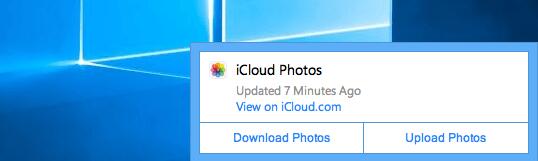
你知道,Apple 總是有自己的功能來管理其數據。 毫無疑問,如果您有 Mac,您也可以這樣做。 繼續前行。
借助FoneLab for iOS,您將從iCloud或iTunes備份或設備中恢復丟失/刪除的iPhone數據,包括照片,聯繫人,視頻,文件,WhatsApp,Kik,Snapchat,微信以及更多數據。
- 輕鬆恢復照片,視頻,聯繫人,WhatsApp和更多數據。
- 恢復之前預覽數據。
- 提供iPhone,iPad和iPod touch。
第 4 部分。 如何從 iCloud 下載到 Mac
由於 Apple 的差異,您可以享受 Apple 設備之間的好處,而不是其他非 Apple 設備。 首先,您需要通過 Apple Menu > System Preferences > Software Update > Update Now/Upgrade Now 將 macOS 更新到最新版本。 然後,按照以下步驟操作。
選項 1. 查找器
這適用於將文件從 iCloud Drive 移動到 Mac 文件夾。
步驟 1在 Mac 上打開 Finder,單擊 iCloud的驅動器.
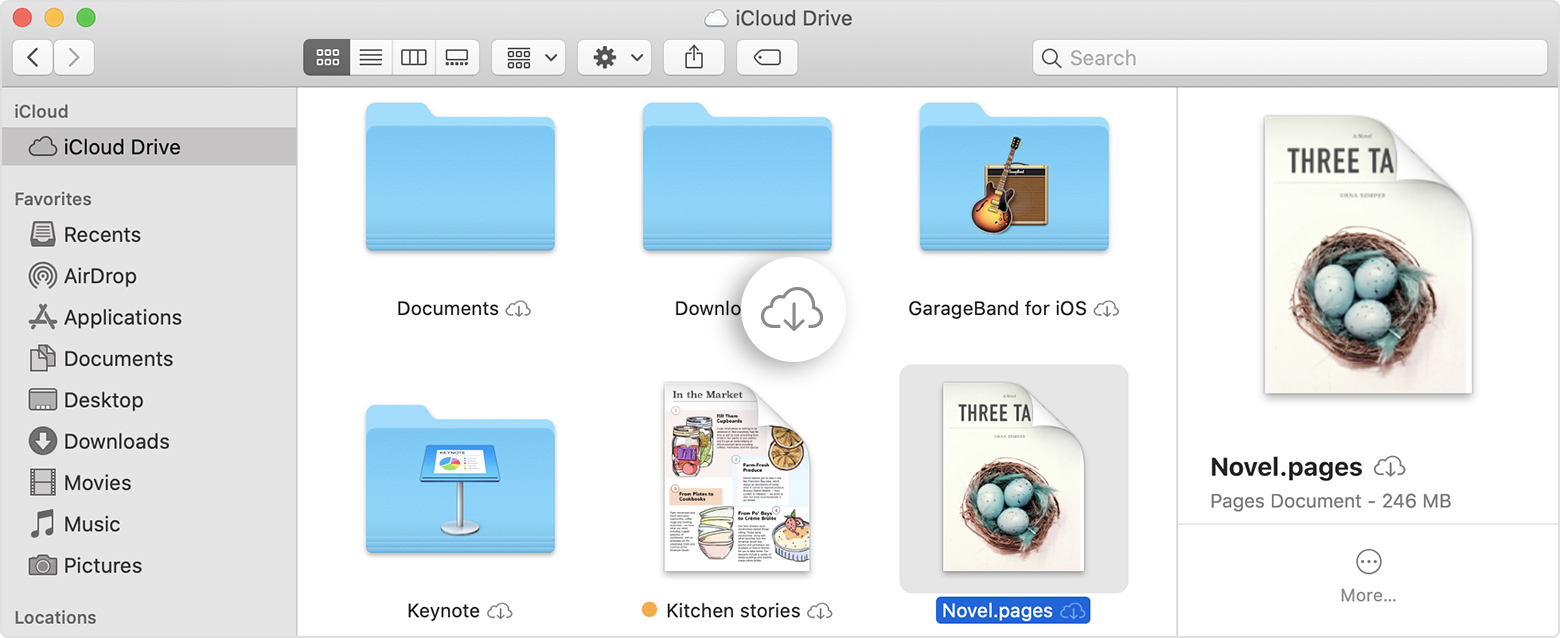
步驟 2按住 選項 鍵,然後將文件拖到 Mac 上的新文件夾中。
選項 2. 照片應用
如果您想將照片從 iCloud 移動到 Mac,這裡有一個適合您的方法。
步驟 1確保您已通過 iCloud 同步功能啟用照片 照片 應用> 偏好 > iCloud的 > iCloud的照片.
步驟 2在 Mac 上打開照片應用,然後選擇要下載的照片。
步驟 3然後點擊下載圖標 下載 按鈕。
選項 3. iCloud 音樂庫
如果您有 iCloud 音樂庫,您可以在 Mac 上訪問它並將它們下載到計算機,如下所示。
iTunes
如果您有較早的 macOS 並且您的計算機上仍然有 iTunes,您可以按照以下步驟操作。
步驟 1打開 iCloud的音樂庫 通過 iTunes > 偏好 > 總 > iCloud的音樂庫.
步驟 2單擊庫並選擇 瀏覽 > 顯示查看選項 > iCloud下載.
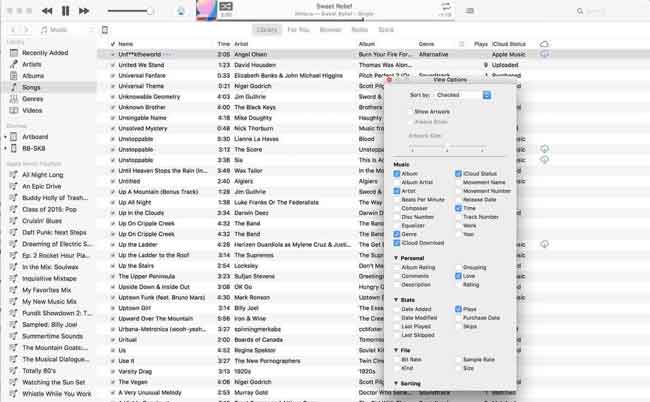
Apple音樂應用
更新後,您應該使用電腦上的 Apple Music 應用來管理音樂文件。
步驟 1通過打開音樂庫 音樂 > 偏好 > 總 > 同步庫.
步驟 2點擊 瀏覽 > 顯示查看選項 > iCloud下載.
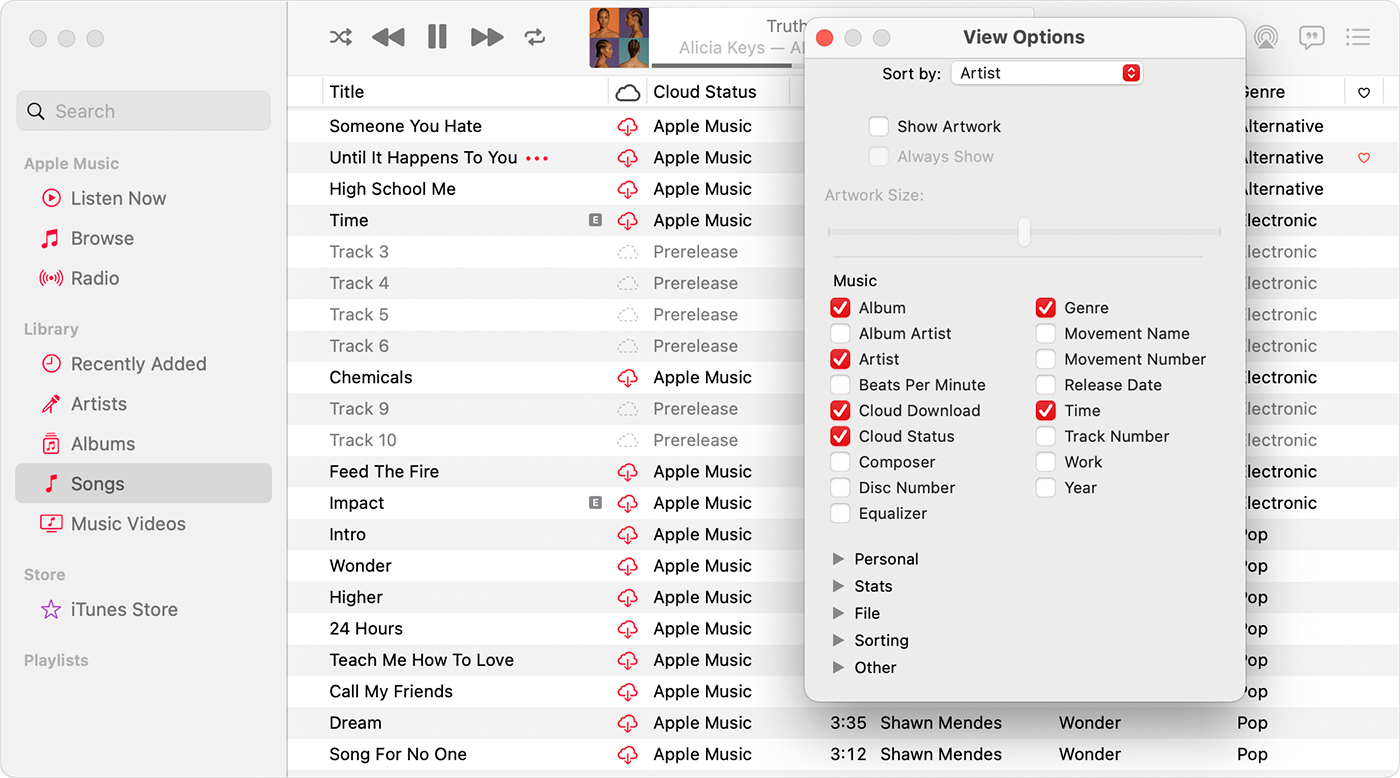
步驟 3單擊要下載到 Mac 的歌曲旁邊的下載圖標。
第 5 部分。從 Apple ID 帳戶頁面將 iCloud 備份下載到計算機
您有一個名為 Apple ID 帳戶頁面的頁面來完全管理您的數據。 它包含:
1.通話記錄
2. Apple ID 賬戶信息和您的登錄記錄
3.照片、視頻、通訊錄、日曆、便箋、書籤、電子郵件和其他您存儲在 iCloud 上的文檔
4. 來自 iCloud、Apple Music、Game Center 和 Health 應用的應用使用信息
5. Apple 零售店、App Store、iTunes Store 和 Apple Books 的購買記錄和瀏覽歷史
以下是如何下載 iCloud 備份。
步驟 1訪問 appleid.apple.com 並登錄您的帳戶。
步驟 2選擇 數據與隱私 > 管理您的數據和隱私 > 獲取數據副本 > 開始.
步驟 3您需要選擇要下載的數據。
步驟 4按照說明驗證您的身份並開始整理您的數據。
這就是如何使用最輕鬆、最簡單的解決方案將 iCloud 備份下載到計算機的全部內容。 毫無疑問,所有這些都是經過驗證且可行的。 和 適用於iOS的FoneLab 是最推薦的,因為它們不需要特定設備或其他設備。 您可以隨時嘗試根據自己的需要選擇合適的。 為什麼不立即下載並享受您最喜歡的方法的好處!
借助FoneLab for iOS,您將從iCloud或iTunes備份或設備中恢復丟失/刪除的iPhone數據,包括照片,聯繫人,視頻,文件,WhatsApp,Kik,Snapchat,微信以及更多數據。
- 輕鬆恢復照片,視頻,聯繫人,WhatsApp和更多數據。
- 恢復之前預覽數據。
- 提供iPhone,iPad和iPod touch。
